Publicidad en ventanas emergentes (Anuncios) son generados por Adware o software respaldado por publicidad que automáticamente muestra anuncios en la computadora de la víctima para obtener ganancias de los anunciantes. Aunque los anuncios son un método legítimo para que los anunciantes promocionen sus productos (por ejemplo, en sitios web de Internet), el software diseñado para ese trabajo, comúnmente conocido como "Adware software ”en la mayoría de los casos es Malware (Software malicioso) y los anuncios producidos a partir de ese software se muestran en la computadora infectada en forma de ventanas emergentes (Pop-up anuncios).
Técnicamente, los programas publicitarios se clasifican como "PUP" (programas potencialmente no deseados) porque pueden contener e instalar programas maliciosos en su computadora, como rootkits, troyanos o virus. Si una computadora está infectada con adware, se muestran más anuncios emergentes, pancartas y enlaces patrocinados en la pantalla de la computadora de la víctima. o en el navegador de Internet y, en algunos casos, la velocidad de la computadora puede reducirse debido a programas maliciosos que se ejecutan en el antecedentes. Los programas de adware también pueden secuestrar la configuración de su navegador de Internet y la página de inicio para mostrar más anuncios mientras usa su navegador.
Es probable que los programas publicitarios se instalen sin el conocimiento del usuario porque normalmente se incluyen dentro de otros programas gratuitos que se descargan e instalan desde sitios de Internet conocidos como "download.com (CNET)”, “Softonic.com”etc. Por esa razón, siempre debe prestar atención a las opciones de instalación de cualquier programa que instale en su computadora, porque la mayoría de los instaladores de software contienen software adicional que nunca quiso Instalar en pc. En palabras simples, NO INSTALE NINGÚN SOFTWARE IRRELEVANTE que venga con el instalador de software del programa que desea instalar. Más específicamente, cuando instala un programa en su computadora:
- NO PRESIONE el "próximo”Botón demasiado rápido en las pantallas de instalación.
- LEA MUY DETENIDAMENTE los Términos y Acuerdos antes de hacer clic en "Aceptar".
- SIEMPRE SELECCIONE: "Personalizado”Instalación.
- RECHAZAR la instalación de cualquier software adicional ofrecido que no desee instalar.
- DESMARQUE cualquier opción que diga que se modificarán su página de inicio y la configuración de búsqueda
Cómo eliminar el software de anuncios (anuncios emergentes) y adware de su computadora.
Paso 1. Desinstale las aplicaciones de Adware desde su Panel de control.
1. Para hacer esto, vaya a:
- Windows 8/7 / Vista: Inicio> Panel de control.
- Windows XP: Comienzo > Ajustes > Panel de control

2. Haga doble clic para abrir
- Añadir o eliminar programas si tienes Windows XP
- Programas y características si tiene Windows 8, 7 o Vista.
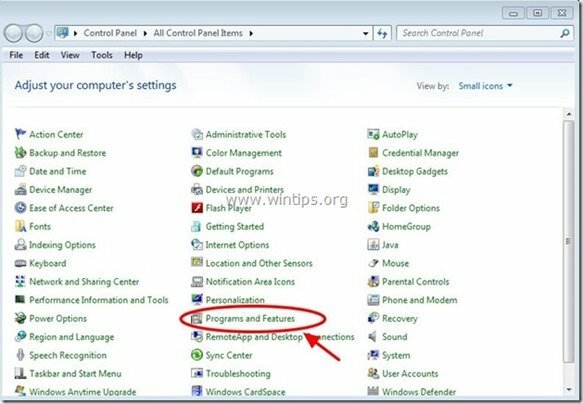
3. Cuando se muestre la lista de programas en su pantalla, ordene los programas mostrados por fecha de instalación (instalado en) y luego busque y Eliminar (desinstalar) cualquier aplicación desconocida que se haya instalado recientemente en su sistema. También elimine cualquiera de estas aplicaciones de adware que se enumeran a continuación *:
- Reproductor multimedia
- Sentido de ahorro
- SavingsBull o SavingsBullFilter
- Protector de escorpión
- TheBlocker
- Reproductor de video
- YouTubeAdBlocker
* también retirar desde su computadora cualquier otra aplicación desconocida o no deseada.
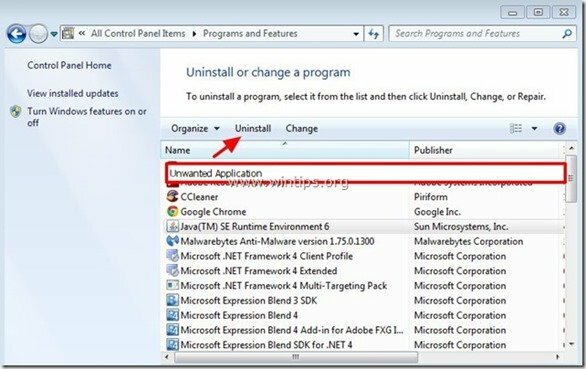
Paso 2: Limpiar las barras de herramientas del navegador no deseado y de publicidad no deseada.
AdwCleaner es una herramienta de eliminación gratuita que puede eliminar fácilmente software publicitario (software publicitario), PUP (programas potencialmente no deseados), barras de herramientas, secuestradores.
1. Descarga y guarda "AdwCleaner”Utilidad a su escritorio.
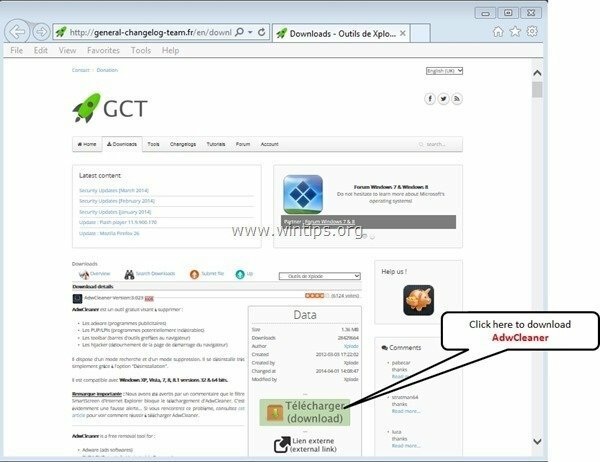
2. Cerrar todos los programas abiertos y Haga doble clic abrir "AdwCleaner" desde su escritorio.
3. Después de aceptar el "Acuerdo de licencia" presione el "Escanear" botón.
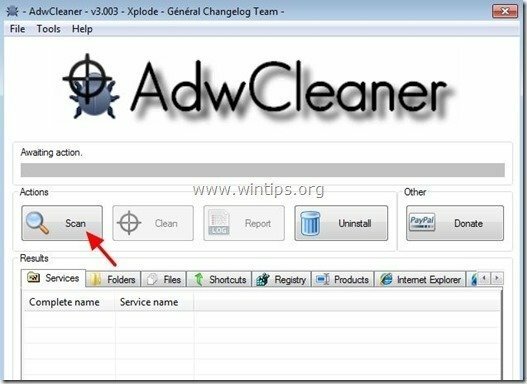
4. Cuando se complete el escaneo, presione "Limpio”Para eliminar todas las entradas maliciosas no deseadas.
4. Imprenta "OK" en "AdwCleaner - Información ” y presione "OK" de nuevo para reiniciar tu computadora.

5. Cuando su computadora se reinicia, cerca "Información de AdwCleaner " (Léame) y continúe con el siguiente paso.
Paso 3. Elimine los programas potencialmente no deseados (PUP) con la herramienta de eliminación de Junkware.
1. Descarga y ejecuta JRT - Herramienta de eliminación de junkware.

2. Presione cualquier tecla para comenzar a escanear su computadora con "JRT - Herramienta de eliminación de junkware”.

3. Sea paciente hasta que JRT escanee y limpie su sistema.

4. Cierre el archivo de registro JRT y luego reiniciar tu computadora.

Etapa 4. Elimine las extensiones Ads & Adware de Internet Explorer, Google Chrome y MOzilla Firefox.
En este paso, aprenderá a eliminar todos los anuncios y las extensiones de adware de su navegador de Internet.
explorador de Internet, Google Chrome, Mozilla Firefox
explorador de Internet
Cómo eliminar anuncios de Internet Explorer
1. En el menú principal de Internet Explorer, haga clic en: "Instrumentos "  y elige "opciones de Internet".
y elige "opciones de Internet".
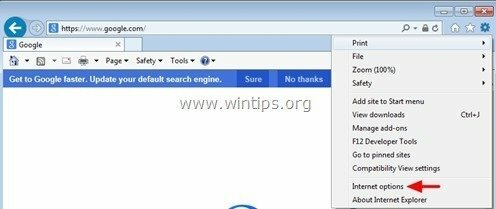
2. Haga clic en el "Avanzado" pestaña.
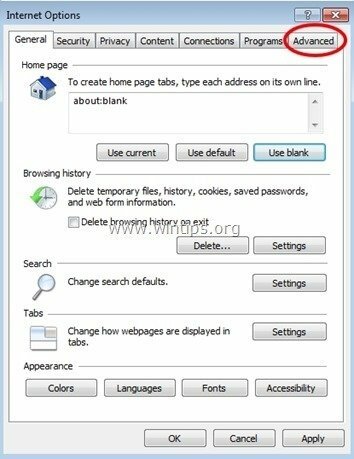
3. Escoger "Reiniciar”.
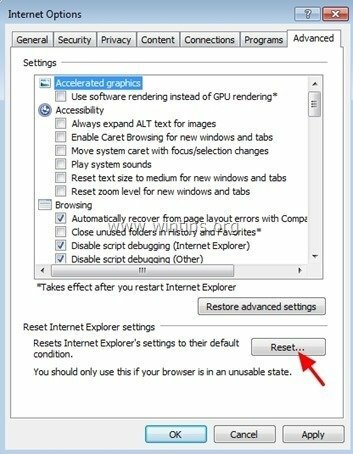
4. Marque (para habilitar) el "Eliminar configuraciones personales"Cuadro y elija"Reiniciar”.
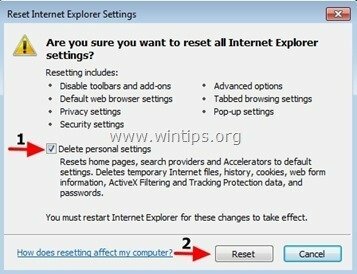
5. Una vez completada la acción de restablecimiento, presione "Cerca"Y luego elija"OK”Para salir de las opciones de Internet Explorer.
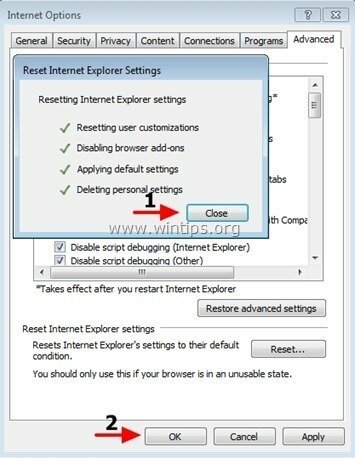
6. Cerca todas las ventanas y reiniciar Explorador de Internet.
Google Chrome
Cómo eliminar anuncios de Chrome
1. Abra Google Chrome y vaya al menú de Chrome  y elige "Ajustes".
y elige "Ajustes".

2. Mire al final de las opciones de "Configuración" y presione el "Mostrar configuración avanzada" Enlace.
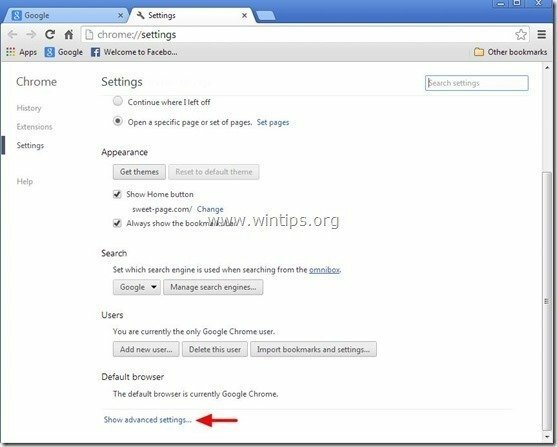
3. Desplácese hacia abajo por toda la página y presione el botón "Restablecer la configuración del navegador" botón.
![chrome-reset-browser-settings_thumb2 [1] chrome-reset-browser-settings_thumb2 [1]](/f/b8f2bb941e691fae874e6cb8f6688eba.jpg)
4. Presione el "Reiniciar”De nuevo.
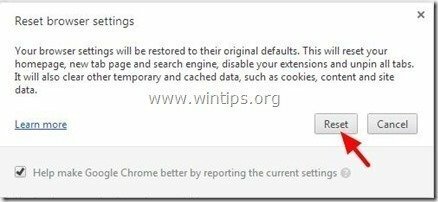
5.Reiniciar Google Chrome.
Mozilla Firefox
Cómo eliminar anuncios de Firefox
1. Desde el menú de Firefox, vaya a "Ayudar” > “Información para solucionar problemas”.
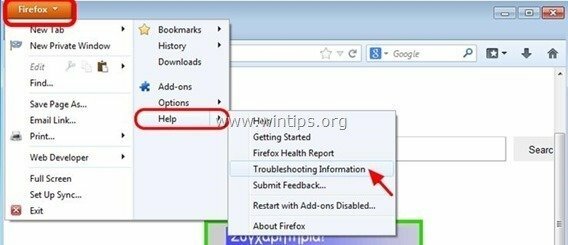
2. En "Información para solucionar problemas"Ventana, presione"Restablecer Firefox"Botón para restablecer Firefox a su estado predeterminado.
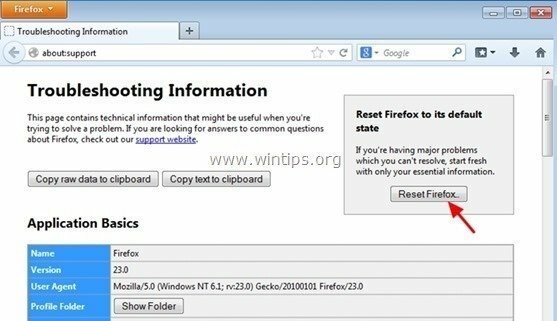
3. Imprenta "Restablecer Firefox " de nuevo.
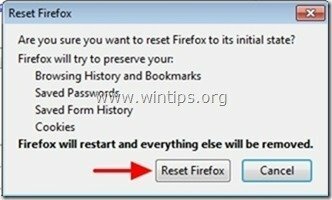
4. Una vez que se completa el trabajo de restablecimiento, Firefox se reinicia.
Paso 5. Limpio su computadora de permanecer amenazas maliciosas.
Descargar y Instalar en pc uno de los programas anti-malware GRATUITOS más confiables de la actualidad para limpiar su computadora de las amenazas maliciosas restantes. Si desea mantenerse constantemente protegido de las amenazas de malware, existentes y futuras, le recomendamos que instale Malwarebytes Anti-Malware Premium:
Protección Malwarebytes ™
Elimina spyware, adware y malware.
¡Inicie su descarga gratuita ahora!
Instrucciones de instalación y descarga rápida:
- Después de hacer clic en el enlace de arriba, presione en el "Inicie mi 14-prueba gratuita”Para iniciar la descarga.
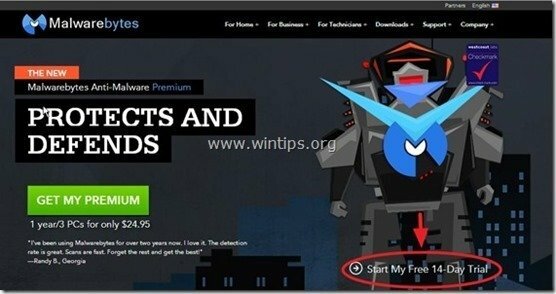
- Para instalar el Versión gratuita de este increíble producto, desmarca la casilla "Habilite la prueba gratuita de Malwarebytes Anti-Malware Premium”En la última pantalla de instalación.
![malwarebytes-anti-malware-free-insta [2] malwarebytes-anti-malware-free-insta [2]](/f/e2f51ea7f5c0da9897fabbb518706288.jpg)
Escanee y limpie su computadora con Malwarebytes Anti-Malware.
1. Correr "Malwarebytes Anti-Malware" y permita que el programa se actualice a su última versión y base de datos maliciosa si es necesario.
![update-malwarebytes-anti-malware_thu [2] update-malwarebytes-anti-malware_thu [2]](/f/1f1d008d63b018c1962a21df9c45fd0e.jpg)
2. Cuando se complete el proceso de actualización, presione el botón "Escanear ahora”Para comenzar a escanear su sistema en busca de malware y programas no deseados.
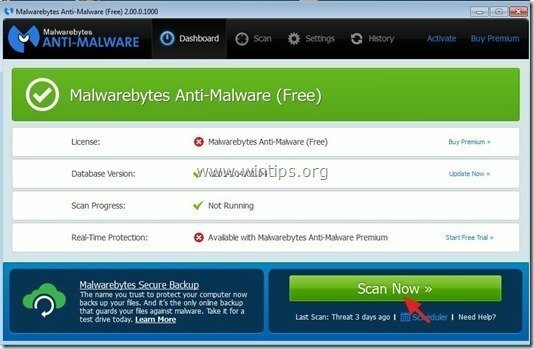
3. Ahora espere hasta que Malwarebytes Anti-Malware termine de escanear su computadora en busca de malware.
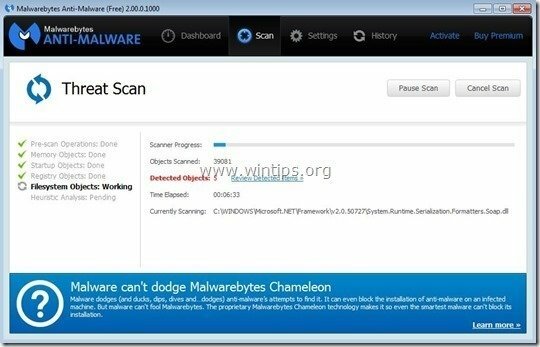
4. Cuando se haya completado el escaneo, primero presione el botón "Poner en cuarentena todo"Para eliminar todas las amenazas y luego haga clic en"Aplicar acciones”.
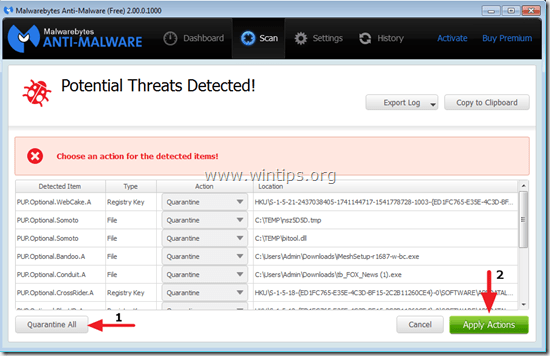
5. Espere hasta que Malwarebytes Anti-Malware elimine todas las infecciones de su sistema y luego reinicie su computadora (si es necesario desde el programa) para eliminar por completo todas las amenazas activas.
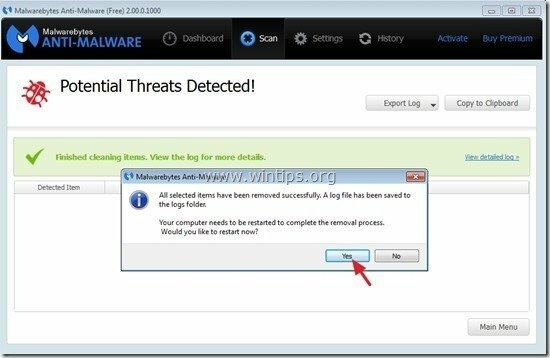
6. Una vez reiniciado el sistema, ejecute Malwarebytes 'Anti-Malware nuevamente para verificar que no queden otras amenazas en su sistema.
Consejo: Para asegurarse de que su computadora esté limpia y segura, realizar un análisis completo de Malwarebytes 'Anti-Malware en Windows "Modo seguro". Puede encontrar instrucciones detalladas sobre cómo hacerlo aquí.
Paso 6. Limpiar archivos y entradas no deseados.
Usar "CCleaner"Programa y procede a limpio su sistema de temporal archivos de internet y entradas de registro no válidas. *
*Si no sabe cómo instalar y utilizar "CCleaner", Lee esto instrucciones.
